Azure'da PerfInsights'ı kullanma
PerfInsights , tanılama verilerini toplayıp analiz eden ve Azure'daki Windows sanal makine performans sorunlarını gidermeye yardımcı olacak bir rapor sağlayan kendi kendine yardım tanılama aracıdır. PerfInsights, sanal makinelerde tek başına bir araç olarak, doğrudan Azure sanal makineleri için Performans Tanılama kullanılarak veya Azure Performans Tanılama VM Uzantısı yüklenerek çalıştırılabilir.
Sanal makinelerle ilgili performans sorunları yaşıyorsanız desteğe başvurmadan önce bu aracı çalıştırın.
Desteklenen sorun giderme senaryoları
PerfInsights çeşitli türlerdeki bilgileri toplayabilir ve analiz edebilir. Aşağıdaki bölümlerde yaygın senaryolar ele alınıyor.
Not
Azure sanal makine ölçek kümesinde PerfInsights kullanma hakkında bilgi için PerfInsights ve ölçek kümesi VM örnekleri'ne gidin.
Hızlı performans analizi
Bu senaryo disk yapılandırmasını ve aşağıdakiler gibi diğer önemli bilgileri toplar:
Olay Günlüğü
Tüm gelen ve giden bağlantılar için ağ durumu
Ağ ve güvenlik duvarı yapılandırma ayarları
Sistemde çalışmakta olan tüm uygulamalar için görev listesi
Microsoft SQL Server veritabanı yapılandırma ayarları (VM SQL Server çalıştıran bir sunucu olarak tanımlandıysa)
Depolama güvenilirlik sayaçları
Önemli Windows düzeltmeleri
Yüklü filtre sürücüleri
Bu, sistemi etkilememesi gereken pasif bir bilgi koleksiyonudur.
Not
Bu senaryo aşağıdaki senaryoların her birine otomatik olarak eklenir:
Kıyaslama
Bu senaryo, VM'ye bağlı tüm sürücüler için Diskspd karşılaştırma testini (IOPS ve MBPS) çalıştırır.
Not
Bu senaryo sistemi etkileyebilir ve canlı üretim sisteminde çalıştırılmamalıdır. Gerekirse, herhangi bir sorun yaşamamak için bu senaryoyu ayrılmış bir bakım penceresinde çalıştırın. İzleme veya kıyaslama testinden kaynaklanan artan bir iş yükü, VM'nizin performansını olumsuz etkileyebilir.
Performans analizi
Bu senaryo, RuleEngineConfig.json dosyasında belirtilen sayaçları kullanarak bir performans sayacı izlemesi çalıştırır. VM, SQL Server çalıştıran bir sunucu olarak tanımlanırsa bir performans sayacı izlemesi çalıştırılır. Bunu, RuleEngineConfig.json dosyasında bulunan sayaçları kullanarak yapar. Bu senaryo performans tanılama verilerini de içerir.
Azure Dosyalar analizi
Bu senaryo, ağ izlemesiyle birlikte özel bir performans sayacı yakalaması çalıştırır. Yakalama, tüm Sunucu İleti Bloğu (SMB) istemci paylaşım sayaçlarını içerir. Yakalamanın parçası olan bazı önemli SMB istemci paylaşım performans sayaçları aşağıdadır:
| Tür | SMB istemci paylaşımları sayacı |
|---|---|
| IOP | Veri İstekleri/sn |
| Okuma İstekleri/sn | |
| Yazma İstekleri/sn | |
| Gecikme | Ort. sn/Veri İsteği |
| Ort. sn/Okuma | |
| Ort. sn/Yazma | |
| GÇ Boyutu | Ortalama Bayt/Veri İsteği |
| Ortalama Bayt/Okuma | |
| Ortalama Bayt/Yazma | |
| Verim | Veri Baytları/sn |
| Okuma Baytları/sn | |
| Yazma Bayt/sn | |
| Sıra Uzunluğu | Ort. Okuma Kuyruğu Uzunluğu |
| Ort. Yazma Kuyruğu Uzunluğu | |
| Ort. Veri Kuyruğu Uzunluğu |
Gelişmiş performans analizi
Gelişmiş bir performans analizi çalıştırdığınızda, paralel olarak çalıştırılacak izlemeleri seçersiniz. İsterseniz hepsini (Performans Sayacı, Xperf, Ağ ve StorPort) çalıştırabilirsiniz.
Not
Bu senaryo sistemi etkileyebilir ve canlı üretim sisteminde çalıştırılmamalıdır. Gerekirse, herhangi bir sorun yaşamamak için bu senaryoyu ayrılmış bir bakım penceresinde çalıştırın. İzleme veya kıyaslama testinden kaynaklanan artan bir iş yükü, VM'nizin performansını olumsuz etkileyebilir.
PerfInsights tarafından ne tür bilgiler toplanır?
Windows VM, diskler veya depolama havuzları yapılandırması, performans sayaçları, günlükler ve çeşitli izlemeler hakkında bilgi toplanır. Bu, kullandığınız performans senaryosuna bağlıdır. Aşağıdaki tabloda ayrıntılar sağlanır:
| Toplanan veriler | Hızlı performans analizi | Kıyaslama | Performans analizi | Azure Dosyalar analizi | Gelişmiş performans analizi |
|---|---|---|---|---|---|
| Olay günlüklerinden bilgiler | Evet | Evet | Evet | Evet | Evet |
| Sistem bilgileri | Evet | Evet | Evet | Evet | Evet |
| Birim haritası | Evet | Evet | Evet | Evet | Evet |
| Disk eşlemesi | Evet | Evet | Evet | Evet | Evet |
| Görevleri çalıştırma | Evet | Evet | Evet | Evet | Evet |
| Depolama güvenilirlik sayaçları | Evet | Evet | Evet | Evet | Evet |
| Depolama bilgileri | Evet | Evet | Evet | Evet | Evet |
| Fsutil çıkışı | Evet | Evet | Evet | Evet | Evet |
| Sürücü bilgilerini filtreleme | Evet | Evet | Evet | Evet | Evet |
| Netstat çıkışı | Evet | Evet | Evet | Evet | Evet |
| Ağ yapılandırması | Evet | Evet | Evet | Evet | Evet |
| Güvenlik duvarı yapılandırması | Evet | Evet | Evet | Evet | Evet |
| SQL Server yapılandırması | Evet | Evet | Evet | Evet | Evet |
| Performans tanılama izlemeleri * | Evet | Evet | Evet | Evet | Evet |
| Performans sayacı izleme ** | Evet | Evet | |||
| SMB sayacı izleme ** | Evet | ||||
| SQL Server sayacı izleme ** | Evet | Evet | |||
| Xperf izlemesi | Evet | ||||
| StorPort izlemesi | Evet | ||||
| Ağ izleme | Evet | Evet | |||
| Diskspd kıyaslama izlemesi ** | Evet | ||||
Performans tanılama izlemesi (*)
Veri toplamak ve devam eden performans sorunlarını tanılamak için arka planda kural tabanlı bir altyapı çalıştırır. Kurallar raporda Kategori -> Bulma sekmesinin altında görüntülenir.
Her kural aşağıdaki öğelerden oluşur:
- Bulma: Bulmanın açıklaması.
- Öneri: Bulma için hangi eylemin gerçekleştirilebileceğine ilişkin öneri. Ayrıca, bulma ve/veya öneri hakkında daha fazla bilgi içeren belgelere başvuru bağlantıları da vardır.
- Etki Düzeyi: Performans üzerinde etki yaratma olasılığını temsil eder.
Şu anda aşağıdaki kural kategorileri desteklenmektedir:
- Yüksek kaynak kullanımı:
- Yüksek CPU kullanımı: Yüksek CPU kullanım dönemlerini algılar ve bu dönemlerde en çok CPU kullanımı kullanan tüketicileri gösterir.
- Yüksek bellek kullanımı: Yüksek bellek kullanım dönemlerini algılar ve bu dönemlerde en çok bellek kullanan tüketicileri gösterir.
- Yüksek disk kullanımı: Fiziksel disklerdeki yüksek disk kullanım sürelerini algılar ve bu dönemlerde en çok kullanılan disk kullanım tüketicilerini gösterir.
- Yüksek çözünürlüklü disk kullanımı: Her fiziksel disk için 50 milisaniye başına IOPS, aktarım hızı ve G/Ç gecikme süresi ölçümlerini gösterir. Disk azaltma dönemlerini hızla tanımlamaya yardımcı olur.
- Bilgi bankası: Belirli Bilgi Bankası (KB) makalelerinin yüklü olup olmadığını algılar.
- Disk: Belirli disk yapılandırma ayarlarını algılar.
- SQL: Belirli SQL ayarlarını algılar.
- Ağ: Belirli ağ ayarlarını algılar.
- Sunucu kümesi: Belirli sunucu kümesi yapılandırma ayarlarını algılar.
- Sistem: Belirli sistem yapılandırma ayarlarını algılar.
- CLR: Yönetilen işlemlerde uzun çöp toplama duraklarını algılar.
Not
Şu anda .NET Framework 4.5 veya sonraki sürümleri içeren Windows sürümleri desteklenmektedir.
Performans sayacı izlemesi (**)
Aşağıdaki performans sayaçlarını toplar:
- \System, \Process, \Processor, \Memory, \Thread, \PhysicalDisk ve \LogicalDisk
- \Cache\Dirty Pages, \Cache\Lazy Write Flushes/sec, \Server\Pool Nonpaged, Failures ve \Server\Pool Paged Failures
- \Ağ Arabirimi, \IPv4\Datagrams altında seçili sayaçlar, \IPv6\Datagrams, \TCPv4\Segments, \TCPv6\Segments, \Network Adapter, \WFPv4\Packets, \WFPv6\Packets, \UDPv4\Datagrams, \UDPv6\Datagrams, \TCPv4\Connection, \TCPv6\Connection, \Network QoS Policy\Packets, \Per processor Network Interface Card Activity ve \Microsoft Winsock BSP
SQL Server örnekleri için
- \SQL Server:Buffer Manager, \SQLServer:Kaynak Havuzu İstatistikleri ve \SQLServer:SQL İstatistikleri\
- \SQLServer:Locks, \SQLServer:Genel, İstatistikler
- \SQLServer:Access Yöntemleri
Azure Dosyalar için
\SMB İstemci Paylaşımları
Diskspd karşılaştırma izlemesi (**)
Diskspd G/Ç iş yükü testleri (İşletim Sistemi Diski [yazma] ve havuz sürücüleri [okuma/yazma])
Vm'nizde PerfInsights aracını çalıştırma
Aracı çalıştırmadan önce bilmem gereken ne var?
Araç gereksinimleri
Bu araç, performans sorunu olan VM'de çalıştırılmalıdır.
Aşağıdaki işletim sistemleri desteklenir:
- Windows Server 2022
- Windows Server 2019
- Windows Server 2016
- Windows Server 2012 R2
- Windows Server 2012
- Windows 11
- Windows 10
SQL Server erişme
VM'de yüklü SQL Server örnek varsa, PerfInsights yapılandırma bilgilerini toplamak ve kuralları çalıştırmak için SQL Server örneklerine erişmek için NT AUTHORITY\SYSTEM hesabını kullanır. NT AUTHORITY\SYSTEM hesabına her örnek için Sunucu Durumunu Görüntüle ve SQL'i Bağla izni verilmelidir, aksi takdirde PerfInsights SQL Server bağlanamaz ve PerfInsights raporu SQL Server ilgili bilgileri göstermez.
Aracı üretim VM'lerinde çalıştırdığınızda olası sorunlar
Xperf veya Diskspd kullanmak üzere yapılandırılmış karşılaştırma senaryosu veya "Gelişmiş performans analizi" senaryosu için, araç VM'nin performansını olumsuz etkileyebilir. Bu senaryolar canlı üretim ortamında çalıştırılmamalıdır.
Diskspd kullanmak üzere yapılandırılmış karşılaştırma senaryosu veya "Gelişmiş performans analizi" senaryosu için, G/Ç iş yükünü başka hiçbir arka plan etkinliğinin engellemediğinden emin olun.
Varsayılan olarak, araç veri toplamak için geçici depolama sürücüsünü kullanır. İzleme daha uzun süre etkin kalırsa, toplanan veri miktarı ilgili olabilir. Bu, geçici disk üzerindeki alanın kullanılabilirliğini azaltabilir ve bu nedenle bu sürücüye bağlı olan tüm uygulamaları etkileyebilir.
PerfInsights'ı Nasıl yaparım? çalıştırabilirsiniz?
Azure Performans Tanılama VM Uzantısı'nı yükleyerek perfInsights'ı bir sanal makinede çalıştırabilirsiniz. Bunu tek başına bir araç olarak da çalıştırabilirsiniz.
perfInsights'ı Azure portal yükleme ve çalıştırma
Bu seçenek hakkında daha fazla bilgi için bkz. Azure Performans Tanılama VM Uzantısını Yükleme.
PerfInsights'ı tek başına modda çalıştırma
PerfInsights aracını çalıştırmak için şu adımları izleyin:
PerfInsights.zipindirin.
PerfInsights.zip dosyasının engellemesini kaldırın. Bunu yapmak için PerfInsights.zip dosyasına sağ tıklayın ve Özellikler'i seçin. Genel sekmesinde Engellemeyi Kaldır'ı ve ardından Tamam'ı seçin. Bu eylem, aracın başka güvenlik istemleri olmadan çalışmasını sağlar.
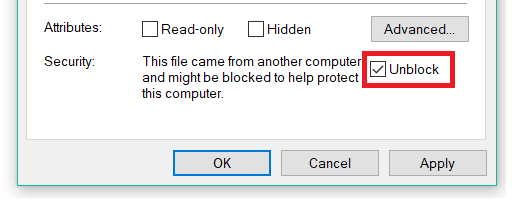
Sıkıştırılmış PerfInsights.zip dosyasını geçici sürücünüze genişletin (varsayılan olarak bu genellikle D sürücüsüdür).
Windows komut istemini yönetici olarak açın ve kullanılabilir komut satırı parametrelerini görüntülemek için PerfInsights.exe çalıştırın.
cd <the path of PerfInsights folder> PerfInsights
PerfInsights senaryolarını çalıştırmaya yönelik temel söz dizimi:
PerfInsights /run <ScenarioName> [AdditionalOptions]Performans analizi senaryosunu 5 dakika çalıştırmak için aşağıdaki örneği kullanabilirsiniz:
PerfInsights /run vmslow /d 300 /AcceptDisclaimerAndShareDiagnosticsXperf ve Performans sayacı izlemeleriyle gelişmiş senaryoyu 5 dakika boyunca çalıştırmak için aşağıdaki örneği kullanabilirsiniz:
PerfInsights /run advanced xp /d 300 /AcceptDisclaimerAndShareDiagnosticsKarşılaştırma senaryosunu 5 dakika çalıştırmak için aşağıdaki örneği kullanabilirsiniz:
PerfInsights /run benchmark /d 300 /AcceptDisclaimerAndShareDiagnosticsPerformans analizi senaryosunu 5 dakika çalıştırmak ve sonuç zip dosyasını depolama hesabına yüklemek için aşağıdaki örneği kullanabilirsiniz:
PerfInsights /run vmslow /d 300 /AcceptDisclaimerAndShareDiagnostics /sa <StorageAccountName> /sk <StorageAccountKey>/list komutunu kullanarak tüm kullanılabilir senaryoları ve seçenekleri arayabilirsiniz:
PerfInsights /listNot
Bir senaryoyu çalıştırmadan önce, PerfInsights kullanıcıdan tanılama bilgilerini paylaşmayı ve EULA'yı kabul etmeyi kabul etmelerini ister. Bu istemleri atlamak için /AcceptDisclaimerAndShareDiagnostics seçeneğini kullanın.
Microsoft ile etkin bir destek biletiniz varsa ve birlikte çalıştığınız destek mühendisinin isteğine göre PerfInsights çalıştırıyorsanız ,/sr seçeneğini kullanarak destek bileti numarasını sağladığınızı unutmayın.
Varsayılan olarak, PerfInsights varsa kendisini en son sürüme güncelleştirmeyi dener. Otomatik güncelleştirmeyi atlamak için /SkipAutoUpdate veya /sau parametresini kullanın.
Süre anahtarı /d belirtilmezse, PerfInsights vmslow, azurefiles ve gelişmiş senaryoları çalıştırırken sorunu yeniden oluşturmanızı ister.
İzlemeler veya işlemler tamamlandığında, PerfInsights ile aynı klasörde yeni bir dosya görünür. Dosyanın adı PerformanceDiagnostics_yyyy-MM-dd_hh-mm-ss-fff.zip. Bu dosyayı analiz için destek aracısına gönderebilir veya bulguları ve önerileri gözden geçirmek için zip dosyasının içinde raporu açabilirsiniz.
Tanılama raporunu gözden geçirme
PerformanceDiagnostics_yyyy-MM-dd_hh-mm-ss-fff.zip dosyasında, PerfInsights bulgularının ayrıntılarını içeren bir HTML raporu bulabilirsiniz. Raporu gözden geçirmek için PerformanceDiagnostics_yyyy-MM-dd_hh-mm-ss-fff.zip dosyasını genişletin ve perfInsights Report.html dosyasını açın.
Bulgular sekmesini seçin.


Not
Yüksek olarak sınıflandırılan bulgular, performans sorunlarına neden olabilecek bilinen sorunlardır. Orta kategoriye ayrılmış bulgular, performans sorunlarına neden olmayan en uygun olmayan yapılandırmaları temsil eder. Düşük olarak sınıflandırılan bulgular yalnızca bilgilendirici ifadelerdir.
Yüksek ve orta düzeydeki tüm bulgular için önerileri ve bağlantıları gözden geçirin. Bunların performansı nasıl etkileyebileceği ve performans için iyileştirilmiş yapılandırmalar için en iyi yöntemler hakkında bilgi edinin.
Depolama sekmesi
Bulgular bölümünde depolama ile ilgili çeşitli bulgular ve öneriler gösterilir.
Disk Eşlemesi ve Birim Eşlemesi bölümleri, mantıksal birimlerin ve fiziksel disklerin birbiriyle nasıl ilişkili olduğunu açıklar.
Fiziksel disk perspektifinde (Disk Eşlemesi), tabloda disk üzerinde çalışan tüm mantıksal birimler gösterilir. Aşağıdaki örnekte , PhysicalDrive2 birden çok bölümde oluşturulan iki mantıksal birimi çalıştırır (J ve H):

Birim perspektifinde (Birim Haritası), tablolar her mantıksal birimin altındaki tüm fiziksel diskleri gösterir. RAID/Dinamik diskler için birden çok fiziksel diskte mantıksal birim çalıştırabileceğinize dikkat edin. Aşağıdaki örnekte C:\mount , 2 ve 3 fiziksel disklerinde SpannedDisk olarak yapılandırılmış bir bağlama noktasıdır:

SQL sekmesi
Hedef VM herhangi bir SQL Server örneğini barındırıyorsa, raporda SQL adlı başka bir sekme görürsünüz:

Bu bölümde bir Bulgular sekmesi ve VM'de barındırılan SQL Server örneklerinin her biri için ek sekmeler bulunur.
Bulgular sekmesi, önerilerle birlikte bulunan SQL ile ilgili tüm performans sorunlarının listesini içerir.
Aşağıdaki örnekte , PhysicalDrive0 (C sürücüsünü çalıştıran) görüntülenir. Bunun nedeni hem modeldev hem de model günlüğü dosyalarının C sürücüsünde bulunması ve bunların farklı türlerde olmasıdır (sırasıyla veri dosyası ve işlem günlüğü gibi).

belirli SQL Server örneklerinin sekmeleri, seçilen örnekle ilgili temel bilgileri görüntüleyen genel bir bölüm içerir. Sekmeler ayrıca ayarlar, yapılandırmalar ve kullanıcı seçenekleri de dahil olmak üzere gelişmiş bilgiler için daha fazla bölüm içerir.
Tanılama sekmesi
Tanılama sekmesi, PerfInsights'ın çalışması süresi boyunca bilgisayardaki en fazla CPU, disk ve bellek tüketicileri hakkında bilgi içerir. Sistemin eksik olabileceği kritik düzeltme ekleri, görev listesi ve önemli sistem olayları hakkında da bilgi bulabilirsiniz.
Kullanılan dış araçlara başvurular
Diskspd
Diskspd, Microsoft'un bir depolama yük oluşturucu ve performans testi aracıdır. Daha fazla bilgi için bkz. Diskspd.
Xperf
Xperf, Windows Performans Araç Seti'nden izlemeleri yakalamak için bir komut satırı aracıdır. Daha fazla bilgi için bkz. Windows Performans Araç Seti – Xperf.
Sonraki adımlar
Daha fazla inceleme için tanılama günlüklerini ve raporlarını Microsoft Desteği yükleyebilirsiniz. Destek, sorun giderme işlemine yardımcı olmak için PerfInsights tarafından oluşturulan çıkışı iletmenizi isteyebilir.
Aşağıdaki ekran görüntüsünde, alabileceğinize benzer bir ileti gösterilmektedir:
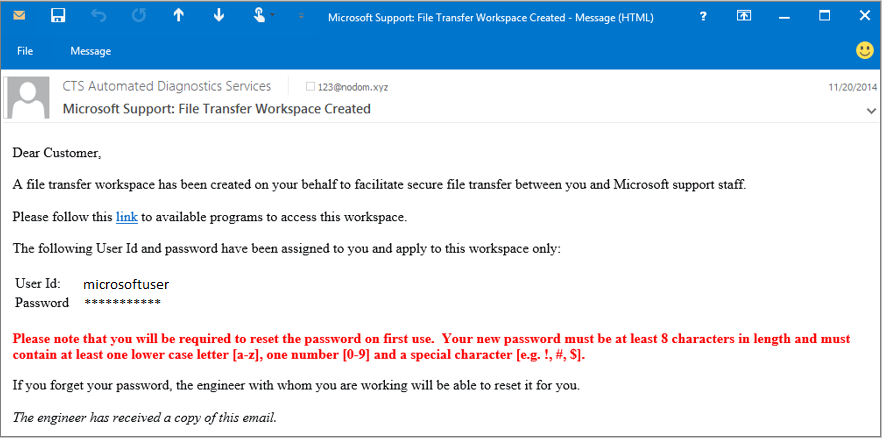
Dosya aktarımı çalışma alanına erişmek için iletideki yönergeleri izleyin. Ek güvenlik için ilk kullanımda parolanızı değiştirmeniz gerekir.
Oturum açtığınızda, PerfInsights tarafından toplanan PerformanceDiagnostics_yyyy-MM-dd_hh-mm-ss-fff.zip dosyasını karşıya yüklemek için bir iletişim kutusu bulacaksınız.
Yardım için bize ulaşın
Sorularınız veya yardıma ihtiyacınız varsa bir destek isteği oluşturun veya Azure topluluk desteği isteyin. Ürün geri bildirimini Azure geri bildirim topluluğuna da gönderebilirsiniz.
Geri Bildirim
Çok yakında: 2024 boyunca, içerik için geri bildirim mekanizması olarak GitHub Sorunları’nı kullanımdan kaldıracak ve yeni bir geri bildirim sistemiyle değiştireceğiz. Daha fazla bilgi için bkz. https://aka.ms/ContentUserFeedback.
Gönderin ve geri bildirimi görüntüleyin